ME41: Como Criar RFQ (Request for Quotation) no SAP
Citações
Citações são pedidos para os fornecedores de nos fornecer informações sobre os melhores preços, termos e condições, cronograma de entregas e outras informações, a fim de selecionar a melhor fonte para nossas necessidades de compras.
abaixo você pode ver o fluxo de processo para Cotações na compra no módulo SAP MM.


o processo de cotação é iniciado com a criação de uma solicitação de cotação e, posteriormente, manutenção das cotações para inserir todas as informações recebidas de possíveis fornecedores. Em seguida, queremos comparar as ofertas e selecionar o(s) melhor (S) adequado (s) rejeitando o others.In SAP, existem várias transações usadas no processo.
Como criar Solicitação de cotação
Primeiro precisamos criar uma solicitação de cotação. RFQs podem ser criados por transação ME41. Podemos criar um novo RFQ do zero ou criar uma referência a uma requisição de compra existente ou acordo de esboço. Se você deseja criar o RFQ usando um documento de referência, basta clicar no botão apropriado e inserir o número do documento de referência. Nesse caso, estamos criando um novo RFQ sem documento de referência.
Etapa 1) na transação ME41, insira:
- tipo RFQ: tipo de cotação (RFQ padrão a).
- chave de idioma: Idioma a ser usado em uma citação (en-English).
- dados RFQ: Data de hoje.
- prazo de cotação: esta data deve ser antes da data de entrega.
- número RFQ: insira um número que deseja atribuir à cotação (se você quiser que seja atribuído internamente, deixe este campo em branco).
- Purch. Organização: Organização de compra (por exemplo, 0001).
- grupo de compras: grupo de compras (por exemplo, 001).
- categoria do Item: O padrão é o item padrão em branco.
- Data de entrega: data de entrega solicitada.
- planta.
- local de armazenamento: SLoc para recebimento de mercadorias.
- número de seguimento da exigência.
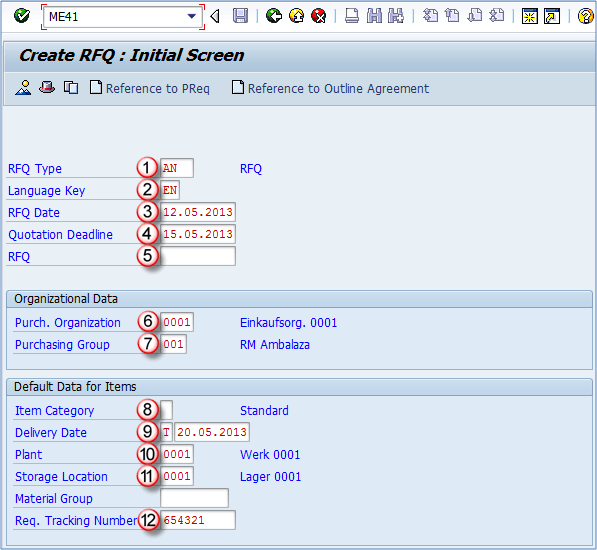
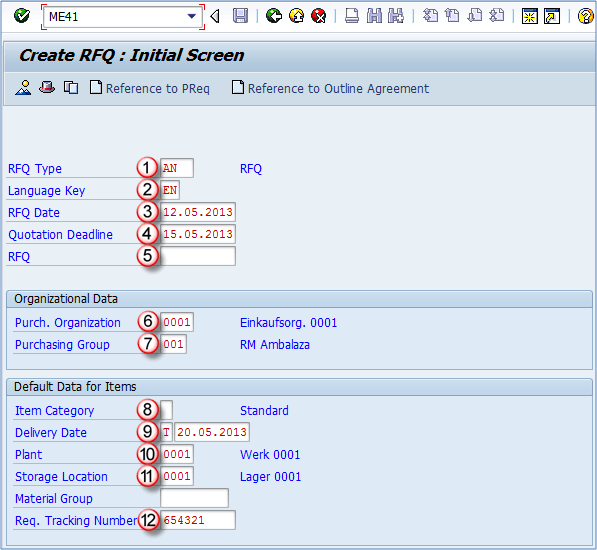
pressione ENTER e você estará localizado na tela de dados do cabeçalho.
Passo 2)
- intervalo de validade: insira o intervalo para o período de validade.Outras informações, como número coletivo (gestão coletiva de múltiplos documentos), prazo para apresentação de propostas, encerramento de uma data para candidaturas e período vinculativo para cotação.
- número coletivo – Coll.no é um campo muito importante, pois você pode comparar citações com base nessas informações ou encontrar RFQs usando esse número.
- você pode inserir a data da garantia, se aplicável.
- Target value: Valor limite para avisar uma mensagem durante a criação da ordem de liberação do contrato.
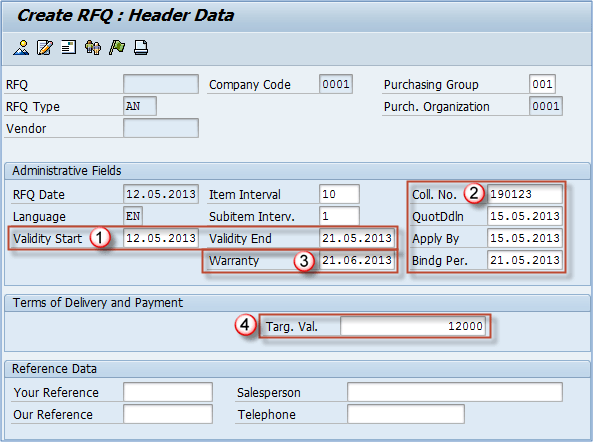
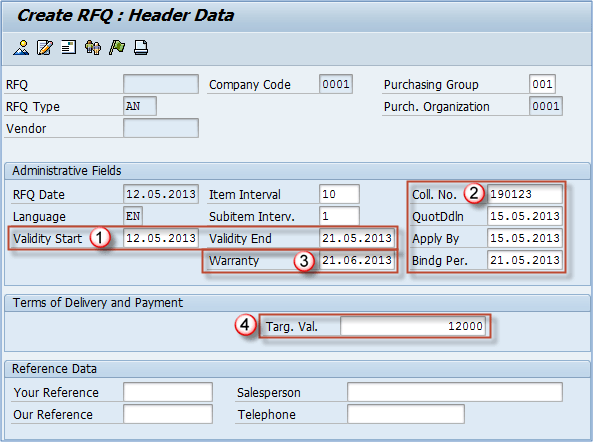
você deve inspecionar a barra de ferramentas para ver quais telas podem ser chamadas usando os ícones.
Etapa 3) Entre os ícones na barra de ferramentas, você encontrará ![]()
“botão” endereço do Fornecedor”, onde você pode:
- escolha o fornecedor apropriado. Se for um fornecedor único, depois de inserir o número do Fornecedor, você precisará especificar o endereço do Fornecedor.
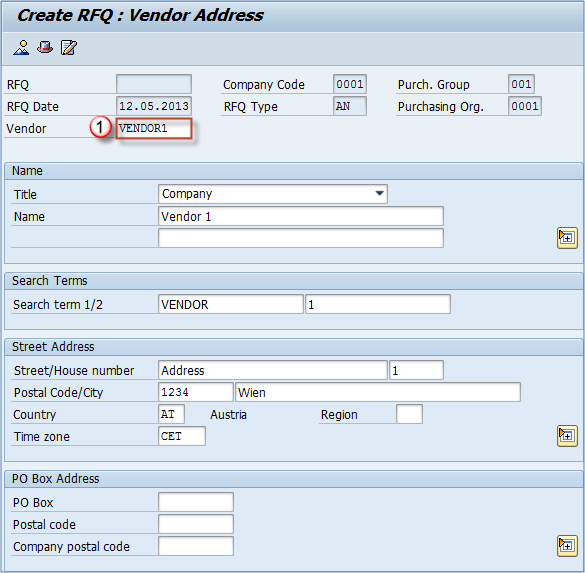
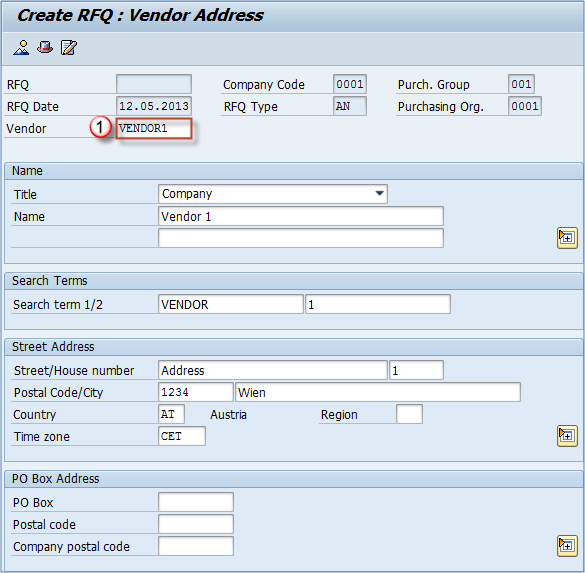
Etapa 4) na barra de ferramentas, você também encontrará o botão Visão geral que chama a tela Visão geral do item.
![]()
a tela de visão geral do Item é o local onde você pode inserir informações, materiais e quantidades do item…
- número do Material: insira os materiais a serem adquiridos.
- quantidade RFQ: insira a quantidade necessária e a unidade de medida.Você pode inspecionar mais telas da barra de ferramentas e salvar o documento.
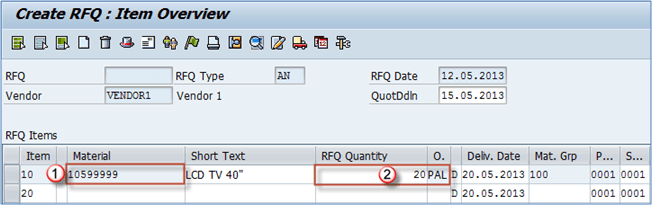
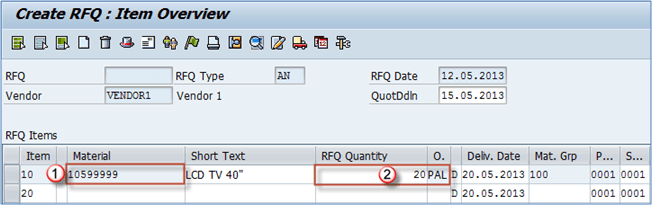
![]()
Você sempre pode voltar a editar a solicitação de cotação utilizando o t-código ME42 ou apresentar informações usando ME43. Repita o processo acima para enviar o RFQ a todos os fornecedores dos quais você está solicitando uma cotação.
se você manteve um número coletivo em suas cotações (usamos 190123), você pode revisar todas as cotações para o número coletivo usando o código de transação ME4N.




